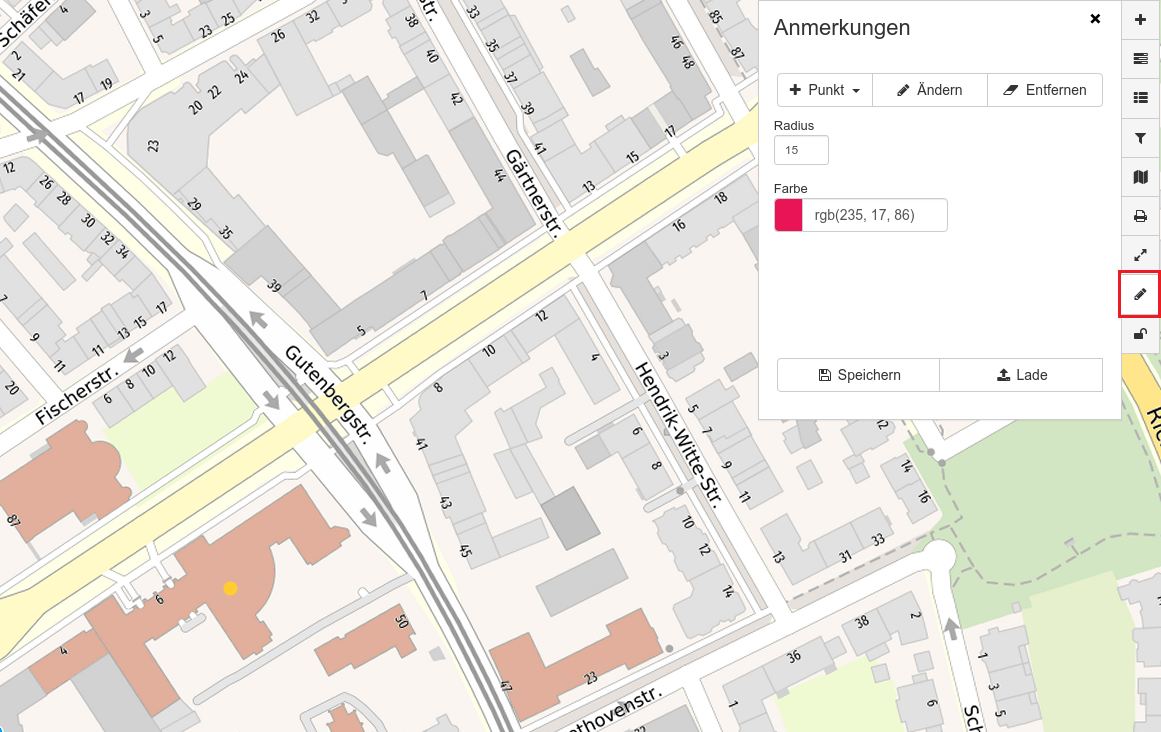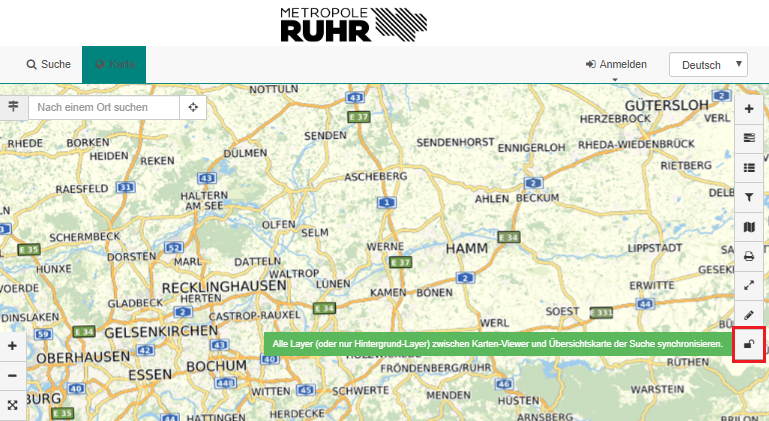Reiter ‚Karte‘: Daten räumlich darstellen¶
Über den Reiter ‚Karte‘ in der Statuszeile gelangen Sie zur Kartenansicht. Hier besteht die Möglichkeit, sich verschiedene Informationen einzuladen und sich diese räumlich darstellen zu lassen.
Nach Aufruf erscheint ein leeres Kartenfenster. Mittels verschiedener Werkzeuge lassen sich Daten anzeigen und verarbeiten.
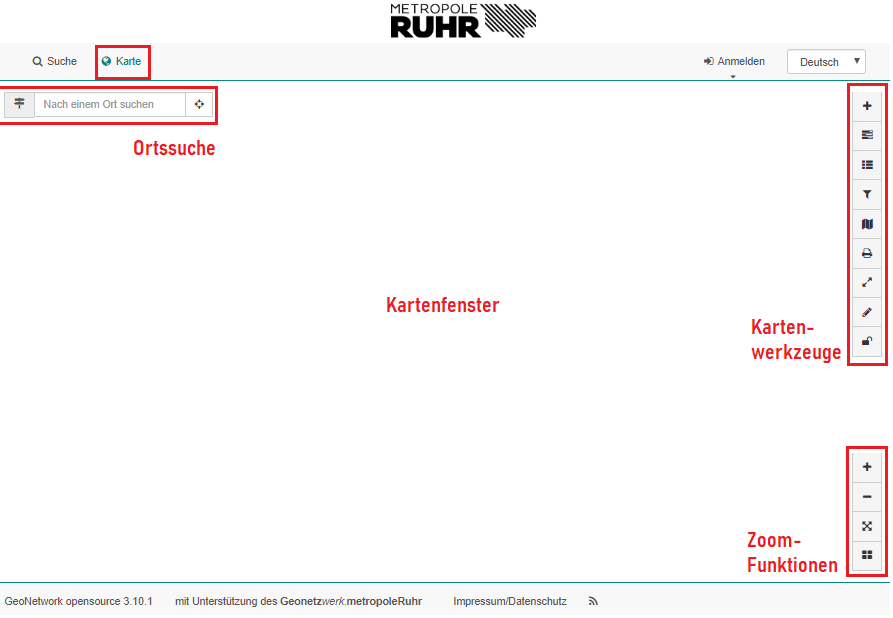
Bemerkung
Derzeit hat der Kartenviewer einen Fehler. Beim ersten Start wird nicht immer die Standardkarte geladen, es erscheint das leere Kartenfenster. Falls es bei Ihnen auftreten sollte, können Sie über die folgend beschriebene Funktion die Standardkarte neu laden.
erste Schritte¶
Hintergrundkarte laden¶
Über den Button  am rechten Bildschirmrand können Sie eine Kartenkonfiguration laden.
am rechten Bildschirmrand können Sie eine Kartenkonfiguration laden.
Standardmäßig ist schon eine Karte mit den Daten des Stadtplanwerk hinterlegt.
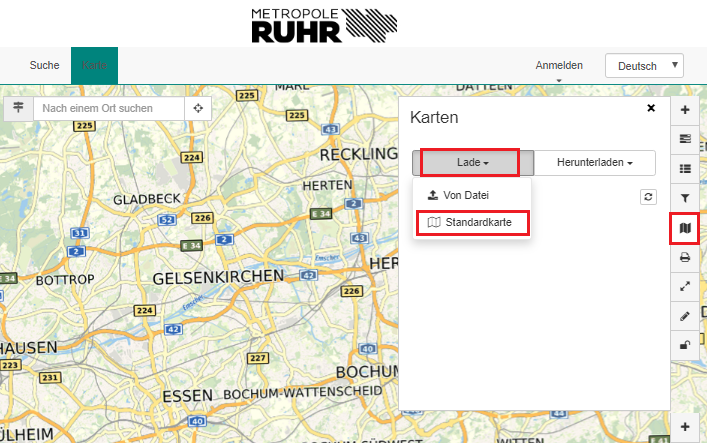
Sie können aber auch ein beliebiges WMC Dokument über ‚Von Datei‘ hinzufügen.
Bemerkung
WMC (WebMapContext) ist ein Standard des OGC (https://www.opengeospatial.org/). Das OGC ist für die Definition von Standards im Geobereich verantwortlich. WMC ist ein Standard zum Speichern von Kartenkonfigurationen.
Über ‚herunterladen‘ können Sie die aktuelle Karte als .xml speichern. (?)
Zoomfunktionen¶
Über die Zoomfunktionen am rechten unteren Bildschirmrand lässt es sich einfach zur gewünschten Stelle zoomen.
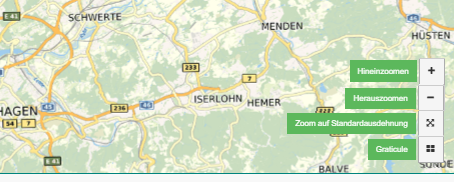
Kartenwerkzeuge¶
Layer suchen und laden¶
Mit der Funktion ‚Layer suchen‘, Reiter ‚Suche …‘ können Sie im Kartenview direkt Layer aus dem Katalog suchen und einbinden. Dies ist ein einfacher Weg, um sich schnell einen Überblick über vorhandene Daten zu machen.
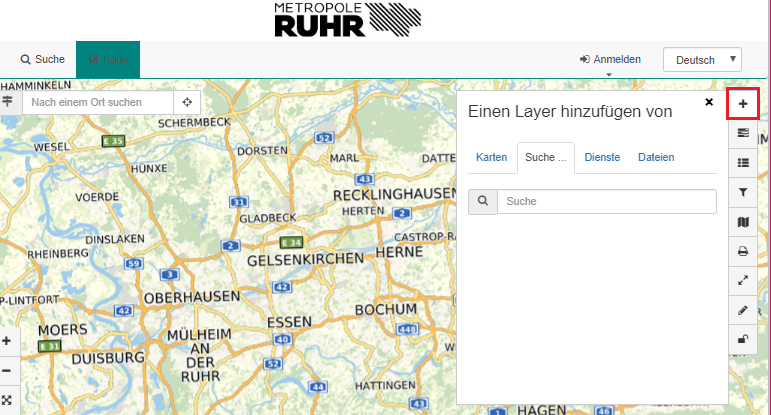
Falls Sie einen OGC Dienst
- WMS - WebMapService
- WMTS - WebMapTileService
- WFS - WebFeatureService
hinzuladen wollen, der nicht im Katalog beschrieben ist, können Sie dies über diese Funktion ‚Dienste‘ erledigen:
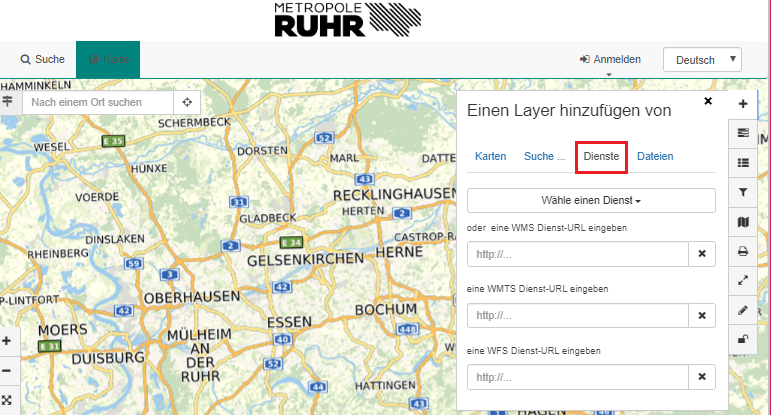
Weitere Daten (als KML Datei) können Sie unter dem Reiter ‚Dateien‘ einfach hinzufügen:
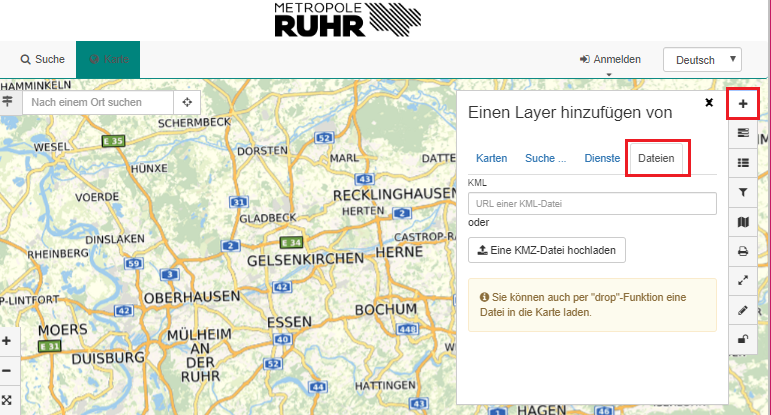
Bemerkung
KML (Keyhole Markup Language ist ein Standard des OGC. KML Dokumente können Geodaten in Vektor als auch Rasterform beinhalten (https://de.wikipedia.org/wiki/Keyhole_Markup_Language).
Layer verwalten¶
Die Anordnung und Übersicht aller in der Karte anzeigten Layer kann über den Button ‚Layer verwalten‘ angezeigt werden.
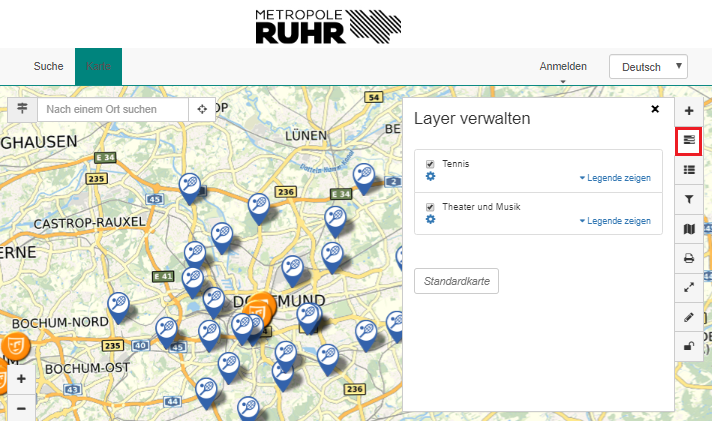
Legende anzeigen¶
Die Funktion ‚Legende anzeigen‘ stellt alle eingeladenen Inhalte der Karte als Legende übersichtlich da.
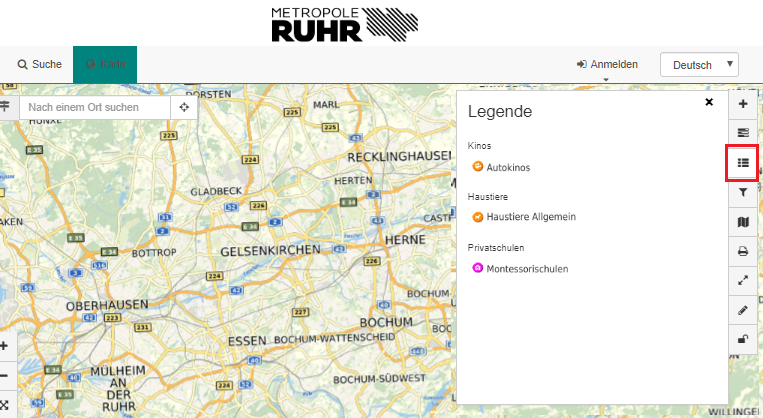
Daten filtern¶
Die Funktion ‚Datenfilter‘ ermöglicht es, nur einen, der in der Karte enthalten Layer, auszuwählen und anzuzeigen. (?)
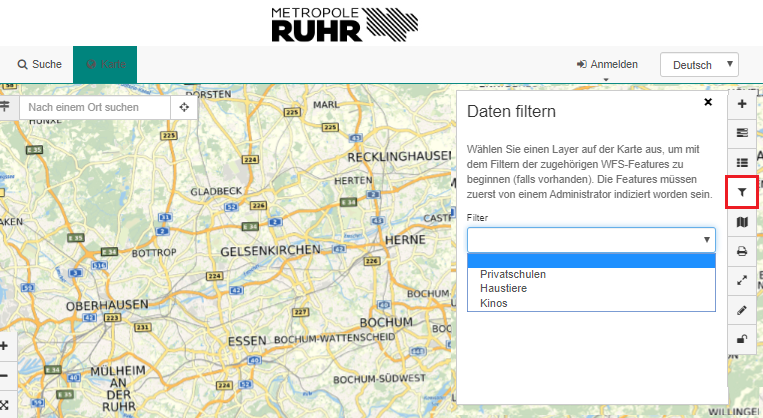
aktuelle Karte drucken¶
Über den ‚Druckbutton‘ ist es möglich, eine Karte in DIN A4 zu drucken. Hierbei haben Sie die Auswahl zwischen Hoch- sowie Querformat. Durch Verschieben der Karte können Sie zum gewünschten Bildausschnitt navigieren.
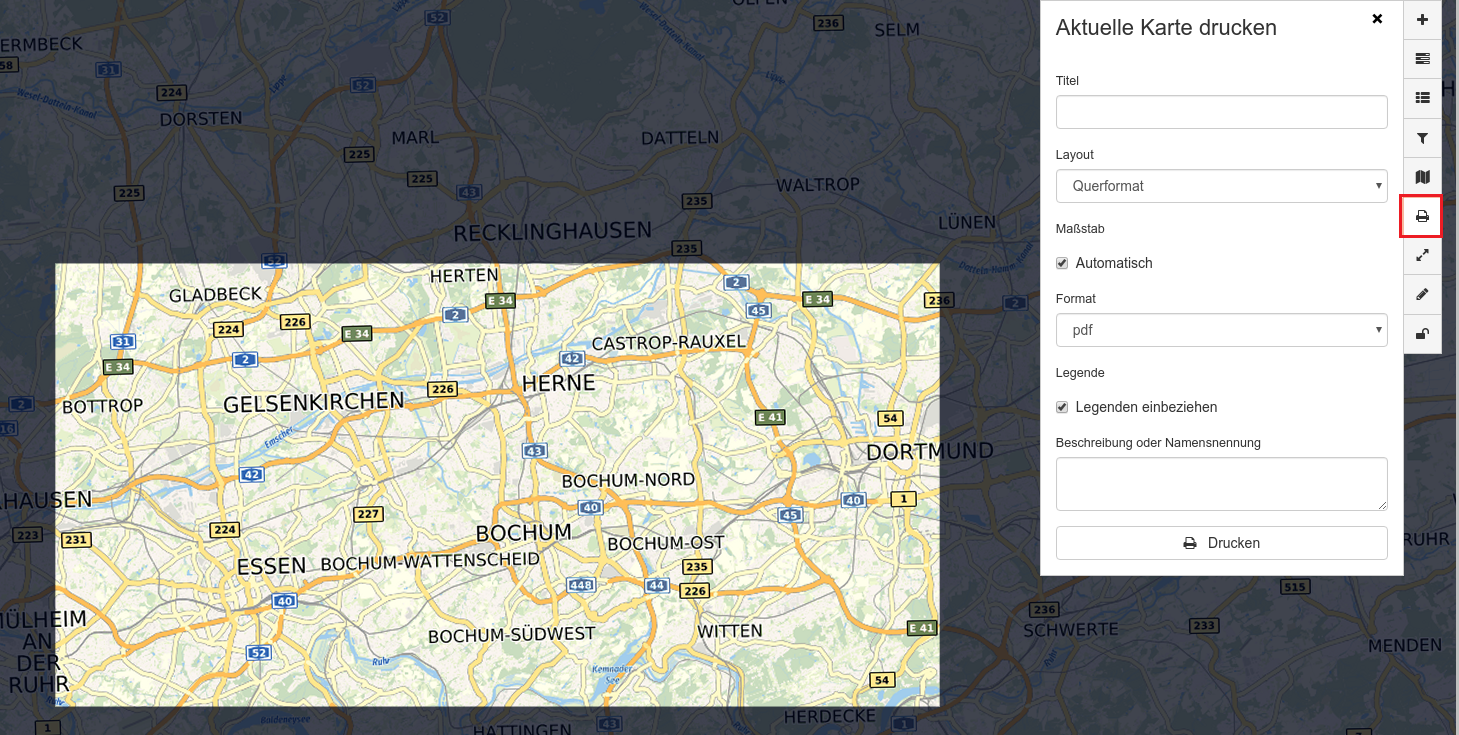
Bemerkung
Sie können mit der Druckfunktion nur Drucke mit niedriger Qualität erzeugen, diese eigenen sich nicht für Publikationen. Benötigen Sie hochqualitative Drucke, wenden Sie sich bitte an das Referat 9 - Team 9-3, Geodaten, Stadtplanwerk, Luftbilder.
Messwerkzeuge¶
Über den ‚Messwerkzeug‘-Button können Sie in der Karte Strecken und Flächen messen.
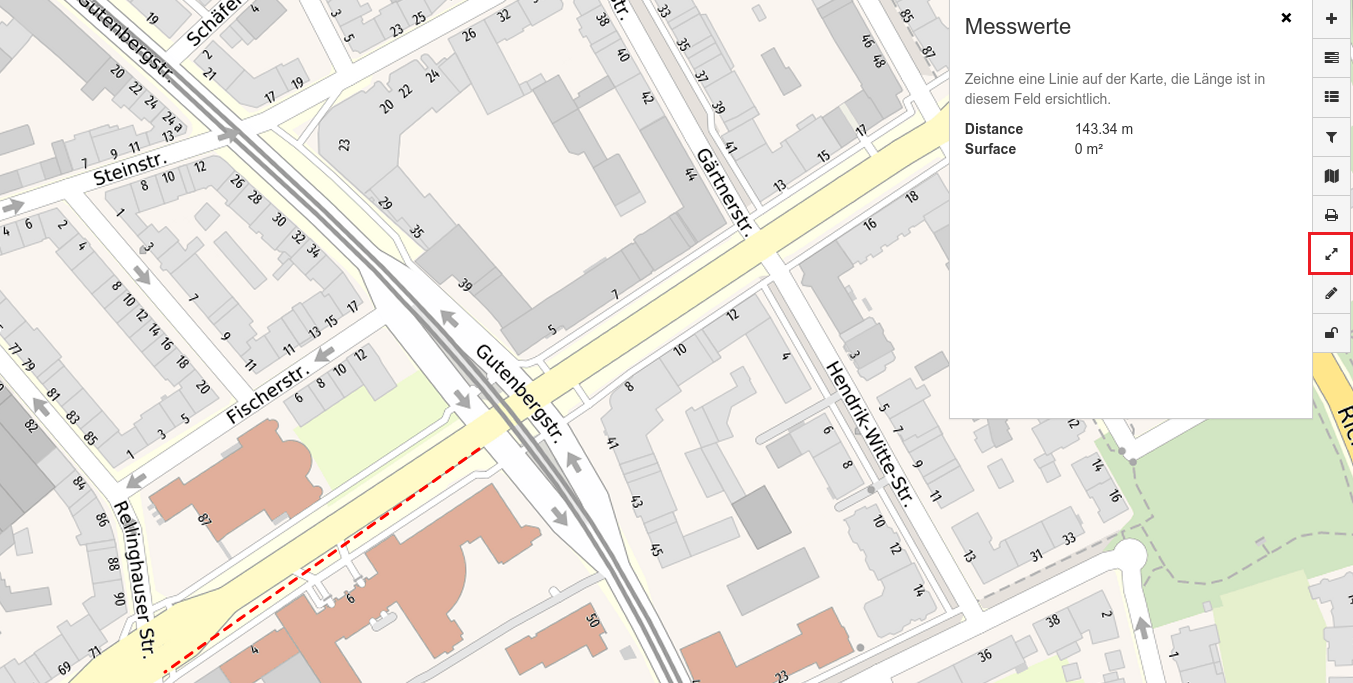
Bemerkung
Bitte beachten Sie, dass die Messfunktion nicht 100% genau ist. Für genaue Messungen nutzen Sie bitte Ihr GIS.
Anmerkungen¶
Sie können der Karte ‚Anmerkungen‘ in Form von
- Text
- Punkten
- Linien
- Flächen
hinzufügen.
Diese Anmerkungen werden auch im Druck übernommen.